Pengantar
Karena lebih banyak orang memilih untuk menjadi pembuat kode dan juga pemrogram, permintaan akan produk seperti Lingkungan Pengembangan Terintegrasi (IDE) serta editor teks juga meroket dalam beberapa tahun terakhir. Alat pemrograman seperti lingkungan pengembangan terintegrasi (IDE) dan editor teks memungkinkan pengembang untuk menulis serta memodifikasi kode sumber untuk proyek mereka. Linux saat ini aktif digunakan dalam bisnis pengembangan karena terbuka dan sangat mudah beradaptasi dan dapat dikonfigurasi. Oleh karena itu, penting untuk memilih IDE berbasis Linux yang menawarkan fungsionalitas terbaik dan memungkinkan konsumen menyelesaikan pekerjaan mereka dengan salah satu cara yang paling efektif. KDevelop adalah IDE lintas platform, freeware, dan dapat diakses sepenuhnya yang dibuat oleh KDE, adalah favorit kuat yang terdaftar di area ini dalam hal editor yang sangat baik. Panduan ini akan memandu Anda dalam menginstal KDevelop di Ubuntu 20.04. Tutorial ini juga akan membahas kelebihan yang ditawarkan KDevelop IDE.
Metode 01:Melalui Repositori Ubuntu Resmi
Menjadi bagian dari perpustakaan utama Ubuntu, KDevelop sudah termasuk dalam sistem pengelolaan paket Ubuntu. Akibatnya, dengan menggunakan instruksi apt, KDevelop dapat dikonfigurasi dengan benar di Ubuntu. Namun demikian, sebelum menginstal KDevelop, pastikan apt-cache, serta paket, terus diperbarui dengan menjalankan pernyataan pembaruan. Ini memastikan bahwa tidak ada masalah yang muncul selama proses instalasi. Luncurkan terminal dengan menekan Ctrl+Alt+T atau ketik 'terminal' ke dalam Peluncur/Pencari Ubuntu untuk menyegarkan apt-cache dan paket terkait. Kemudian, menggunakan terminal, ketik perintah di bawah ini untuk melakukannya. Ini mungkin memerlukan kata sandi pengguna Anda yang saat ini masuk untuk terus memperbarui. Ketik kata sandi akun Anda dan tekan tombol Enter. Mungkin diperlukan waktu 5-7 menit untuk menyelesaikan pembaruan. Setelah itu, kita siap untuk menginstal KDevelop di sistem Ubuntu 20.04.
$ sudo apt-get update

Sekarang update sudah selesai, saatnya menginstal Kdevelop menggunakan repositori resmi. Karenanya, ketik dan jalankan instruksi di bawah ini di terminal shell Ubuntu 20.04 dan tekan Enter. Ini mungkin lagi meminta kata sandi Anda. Masukkan kata sandi Anda dan sesuaikan dengan itu.
$ sudo apt-get install kdevelop
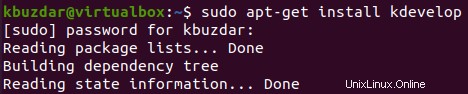
Sementara itu, di antara penginstalan, itu akan berhenti dan meminta Anda untuk konfirmasi penginstalan. Ketuk "Y" untuk melanjutkan instalasi dan Tekan Enter. Jika tidak, cukup tekan "n" dan keluar dari proses. Anda dapat melihat kami telah menekan “Y” dan melanjutkan dengan instalasi.

Mungkin diperlukan waktu hingga 10 hingga 20 menit atau lebih untuk menyelesaikan penginstalan. Sampai saat itu, duduk dan rileks, dan jangan panik. Ketika instalasi selesai, Anda akan menemukan baris proses di bawah ini pada terminal Anda seperti yang ditunjukkan pada gambar.

Metode 02:Melalui AppImage
KDevelop dapat diinstal lebih cepat dengan memanfaatkan AppImage-nya. AppImages adalah versi aplikasi terkompresi yang dapat diluncurkan tanpa perlu menerapkannya di Linux. Untuk mengonfigurasi KDevelop AppImage, buka situs utama dan pilih opsi “Unduh” dari beranda. Sebagai alternatif, Anda dapat menggunakan instruksi di bawah ini untuk memperoleh KDevelop AppImage ke dalam mesin Anda jika Anda lebih menyukai antarmuka shell:
$ wget –O KDevelop.AppImage https://download.kde.org/stable/kdevelop/5.5.2/bin/linux/KDevelop-5.5.2-x86_64.AppImage

Diperlukan waktu hingga 15 menit untuk mengunduh AppImage di sistem Anda. Karenanya, santai dan tunggu.

Sekarang AppImage telah diunduh, Anda harus menjadikannya file yang dapat dieksekusi, melalui kueri yang disebutkan di bawah ini.
$ chmod +x KDevelop.AppImage

Sekarang buka direktori tempat file tersebut berada. Ketuk dua kali pada file untuk menjalankannya.
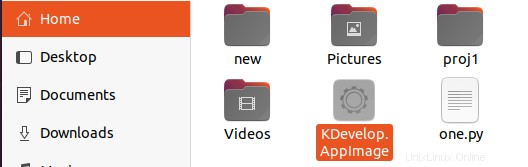
Aplikasi telah dibuka seperti yang ditampilkan.
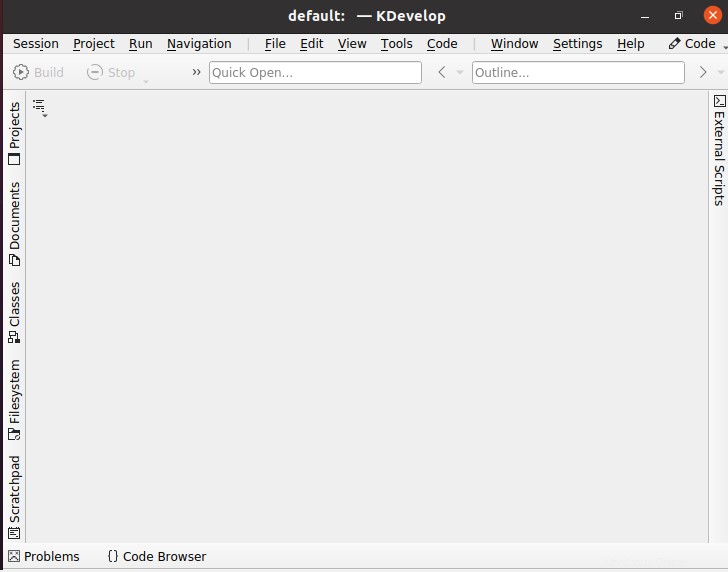
Gunakan KDevelop:
Untuk menggunakan Kdevelop, tuliskan perintah di bawah ini di shell atau buka melalui bilah pencarian sistem Ubuntu 20.04.
$ kdevelop

Anda akan mendapatkan antarmuka default KDevelop di layar sistem Ubuntu 20.04 Anda seperti yang ditunjukkan pada gambar jepret di bawah. Anda dapat menjelajahi bilah menunya mis. Sesi, Proyek, Jalankan, dll. Dalam KDevelop, lingkungan dipisahkan menjadi dua operasi utama:sesi &proyek. Paket sesi adalah kumpulan tugas yang memiliki struktur serupa. Jika Anda berfungsi pada dua sistem operasi yang berbeda, misalnya, Anda dapat membuat sesi terpisah di masing-masing sistem. Proyek, tetapi di sisi lain, adalah skema yang tampaknya memiliki hak untuk menggunakan semua informasi dan direktori dalam sistem.
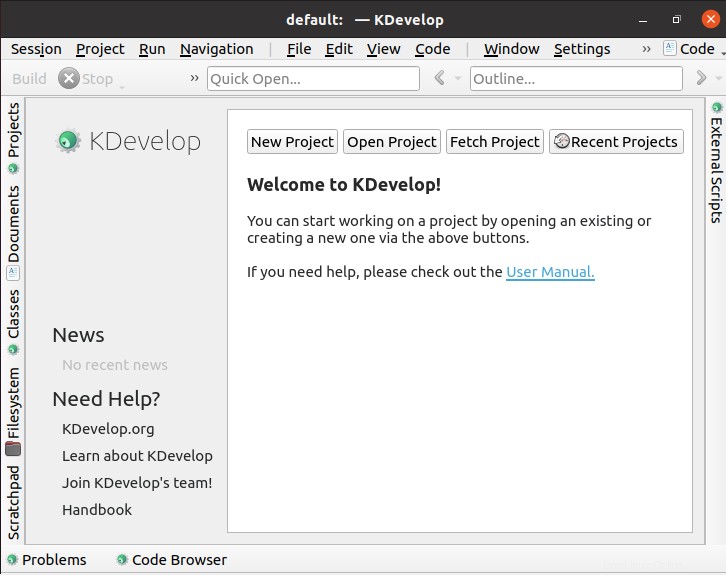
Kesimpulan
Akhirnya, kami telah selesai dengan itu. KDevelop adalah IDE tangguh yang menyertakan ekstensi berguna, dan juga beberapa fitur berkualitas tinggi. KDevelop adalah pilihan IDE yang bagus untuk distribusi Linux karena stabilitas dan keamanannya.